- TOP
- ▶ Windows10
- ▶ ファイル フォルダー
Windows 10 ユーザーフォルダの場所と詳細
最終更新日
Windows10 のユーザーフォルダの中に、何があるのか詳細を知っておくと、パソコンの不具合や新規に作成したユーザーにファイルを移動したいなど、どのファイルが必要かわかるので効率よくバックアップや移動ができます。
このページでは、ユーザーフォルダの場所とフォルダ内の詳細を紹介しています。
ユーザーフォルダの場所
ユーザーフォルダの名前「ユーザー」は、Windows のシステムがわかりやすいように、日本語で表示していますが実際は英語名(Users)です。 また、各ユーザーのフォルダ内にある主なフォルダも、同様に日本語で表示されています。
ユーザーフォルダの場所を開く
ユーザーフォルダの開き方は、- 〉PC
- 〉ローカルディスク(C:)
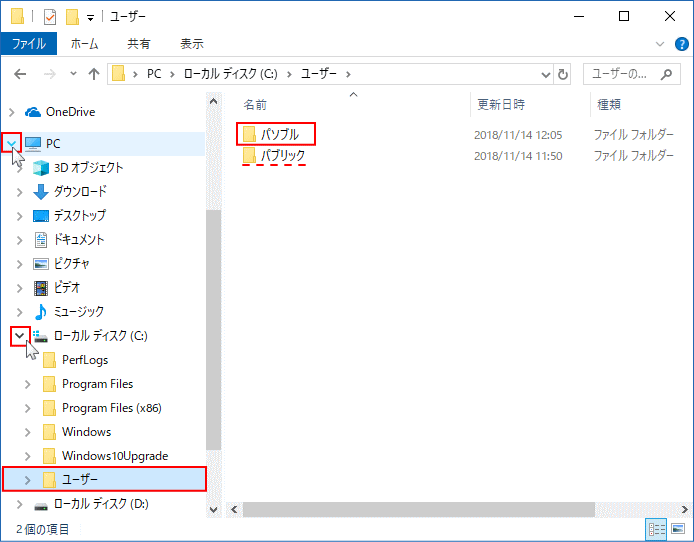
※「パブリック」フォルダは初期値で作成されている、ユーザーの誰もがアクセスできる共有フォルダです。
ユーザーフォルダの場所(パス)は「C:\Users」です。フォルダの表示は「ユーザー」ですが実際の名前は「Users」です。 パスの確認と実際のフォルダ名は、アドレスボックス内の何もないところをクリックすれば表示されます。
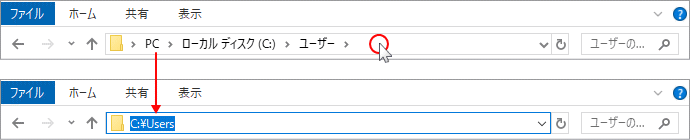 次項の「ユーザーフォルダの詳細」でも同じ操作で、実際のフォルダ名を確認することができます。
次項の「ユーザーフォルダの詳細」でも同じ操作で、実際のフォルダ名を確認することができます。
ユーザーフォルダの詳細
ユーザーフォルダには ドキュメント、写真やビデオなど、既定の保存先とされるフォルダがあります。
ファイルの移動やバックアップするときに、ユーザーフォルダのどのファイルをコピーすればよいかなど、フォルダ内の主なファイルを紹介していきます。
ユーザーフォルダ内の既定値フォルダの詳細
ユーザーのフォルダを開くと、アプリアイコンが表示されていますが形式はフォルダです。フォルダ名も実際は英語です。アイコンをダブルクリックするとフォルダが開きます。
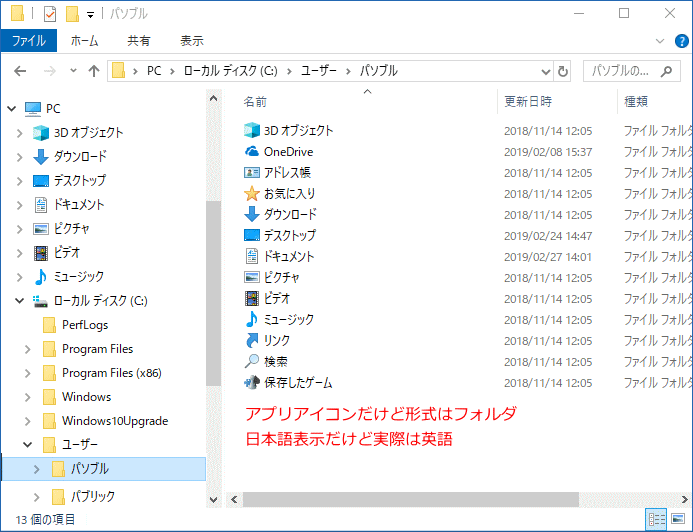
ユーザフォルダ内の既定値フォルダの詳細
()内は実際のフォルダ名| 3D オブジェクト (3D Objects) |
ペイント3Dで作成した、3Dモデルイメージを規定で保存するフォルダ。 |
| OneDrive (OneDrive) |
OneDrive で同期やクラウド上に保存するファイルなどのフォルダ。 |
| アドレス帳 (Contacts) |
アドレス帳に登録した連絡先を、個別のファイルで保存しているフォルダ。 |
| お気に入り (Favorites) |
Microsoft Edge と Internet Explorer のお気に入りが、保存されているフォルダ。 |
| ダウンロード (Downloads) |
ダウンロードファイルを保存する規定のフォルダ。 |
| デスクトップ (Downloads) |
デスクトップに追加したショートカットアイコンやフォルダ、ファイルなどが保存されているフォルダ ※ゴミ箱など既定値のアイコンは保存されていない。 |
| ピクチャ (Pictures) |
画像ファイルを保存する規定のフォルダ。 |
| ビデオ (Videos) |
動画ファイルを保存する規定のフォルダ。 |
| ミュージック (Music) |
音楽ファイルを保存する規定のフォルダ。 |
| リンク (Links) |
リンクしているショートカットアイコンが、保存されている。 |
| 検索 (Searches) |
検索した履歴などの情報が保存されている。 |
| 保存したゲーム (Saved Games) |
ゲームを保存する規定のフォルダ。 |
ユーザーフォルダの既定値の保存先(フォルダ)を変更する方法は、下記の別ページで紹介しています。
Windows10 既定の保存先の場所を変更する
Windows10 既定の保存先の場所を変更する
ユーザーフォルダ内のユーザ情報やアプリのデータ
スタートメニューやユーザーの画像、Chrome の設定やお気に入りなどが保存されているフォルダは、規定値で隠しファイルに設定され通常では表示されせん。 表示させるには、隠しファイルの表示に設定します。ユーザーフォルダ内の隠しファイルを表示する
エクスプローラーの「表示」をクリックすると、表示に関する内容が表示されるので、「隠しファイル」をクリックしチェックマークを入れます。 その他の主なデータフォルダは「AppData」内のフォルダにあります。
その他の主なデータフォルダは「AppData」内のフォルダにあります。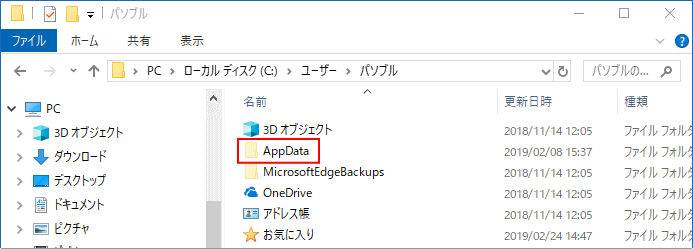 フォルダを開くにはエクスプローラーで展開していくか、各項目にある「緑色文字(パス)」をコピーして、アドレスボックスに張り付けキーボードの「Enter」を押しても開きます。
フォルダを開くにはエクスプローラーで展開していくか、各項目にある「緑色文字(パス)」をコピーして、アドレスボックスに張り付けキーボードの「Enter」を押しても開きます。
ユーザーの画像フォルダ
- AppData
- Roaming
- Microsoft
- Windows
- アカウントの画像(AccountPictures)
スタートメニューの設定フォルダ
- AppData
- Roaming
- Microsoft
- Windows
- スタート メニュー(Start Menu)
最近使った…に表示を管理しているフォルダ
- AppData
- Roaming
- Microsoft
- Windows
- 最近使った項目(Recent)
デスクトップのテーマを管理しているフォルダ
- AppData
- Roaming
- Microsoft
- Windows
- Themes
IME入力の辞書などのデータが管理されているフォルダ
- AppData
- Roaming
- Microsoft
- Windows
- IME
Chrome のデータフォルダ
Chrome ブラウザの設定やお気に入りなどが管理されているフォルダ- AppData
- Local
- Chrome
- User Data
Firefox のデータフォルダ
Firefox ブラウザの設定やお気に入りなどが管理されているフォルダ- AppData
- Roaming
- Mozilla
- Firefox
- Profiles
その他、追加したアプリなどのデータフォルダの場所はネットで検索してください。
検索例:Windows10 Chrome バックアップ フォルダ
検索例:Windows10 Chrome バックアップ フォルダ
スポンサーリンク

